Are you the type of person who likes to note down every thought throughout the day? Besides using a note-taking app for grocery lists or your venting journal, you can also use it to promote active learning and improve your organizational skills. Are you looking for a competent note-taking app for Windows for your every need?
Take a look at the following read to discover some of the best note-taking apps for Windows that can help you create and organize your notes effortlessly.
Part 1: Best 10 Note-Taking Apps for Windows
Are you looking for the best note-taking app for PC? Here are our top 10 choices, including some top-tier apps that can help you provide the best note-taking for Windows. Get ready for a detailed insight into these Windows note-taking software, including their key advantages and limitations, so you know what you are getting yourself into.
1. UPDF - Take Digital/Handwritten Notes on PDF Files
If you are looking for an app that can help you take handwritten or digital notes on your textbook, eBooks, or other PDF files saved on your device, the best choice is UPDF. It is a free, innovative, and charming software that can help you take notes on your PDF documents easily.
Get started by downloading it.
Windows • macOS • iOS • Android 100% secure
UPDF comes with a rich and dedicated toolset for note-taking for Windows. The program features a user-friendly interface and offers multiple options for annotating PDF files. You can add notes to PDF as well as other documents with text boxes and sticky notes etc. Besides, with UPDF, you can take notes on a Windows computer and access them from a mobile.
Note-taking tools it offers:
- Highlight/Underline/Strikethrough text in PDF with all kinds of colors.
- Text boxes, typewriters, and sticky note
- Shapes: Rectangle, oval, line, and arrow
- Pencil (changeable colors) and eraser tool to draw freely
- Add stickers/stamps/signatures as you want
- Export or share the note/annotation list freely
- One account for 4 platforms: Windows, Mac, iOS, and Android

Pros
- It's easy to use with an intuitive interface.
- It provides various kinds of tools for taking notes, such as sticky notes, pencils, stickers, etc.
- It is an all-in-one and complete PDF solution, including all the features related to PDF docs: read, annotate, convert, OCR, organize, protect, and share PDFs.
- It is lightning fast with high performance.
- It is compatible with Windows, Mac, iOS, and Android. If you purchase one license, you can use it on all platforms.
- It enables you to take notes on various types of documents, including PDF, Word, Excel, PowerPoint, and more. Please note that users need to create a PDF from other files if they want to take notes on Word, Excel, etc.
Con
- The software is relatively new to the market, but the founder team has been in the document productivity business for over 10 years and they promise to provide the best quality.
Download it and experience its amazing features now!
Windows • macOS • iOS • Android 100% secure
If you want to learn more about how to annotate a PDF with this note app, please watch the video before and we'll show a dedicated tutorial on how to use it.
2. Windows Sticky Notes
Want to keep track of small things and everyday tasks? With the Sticky Notes app available on the Microsoft App Store, you can quickly save your thoughts and type in important information throughout your day. Microsoft Sticky Notes is a hassle-free Windows note-taking app with a pen that offers a variety of useful functions related to note-taking.
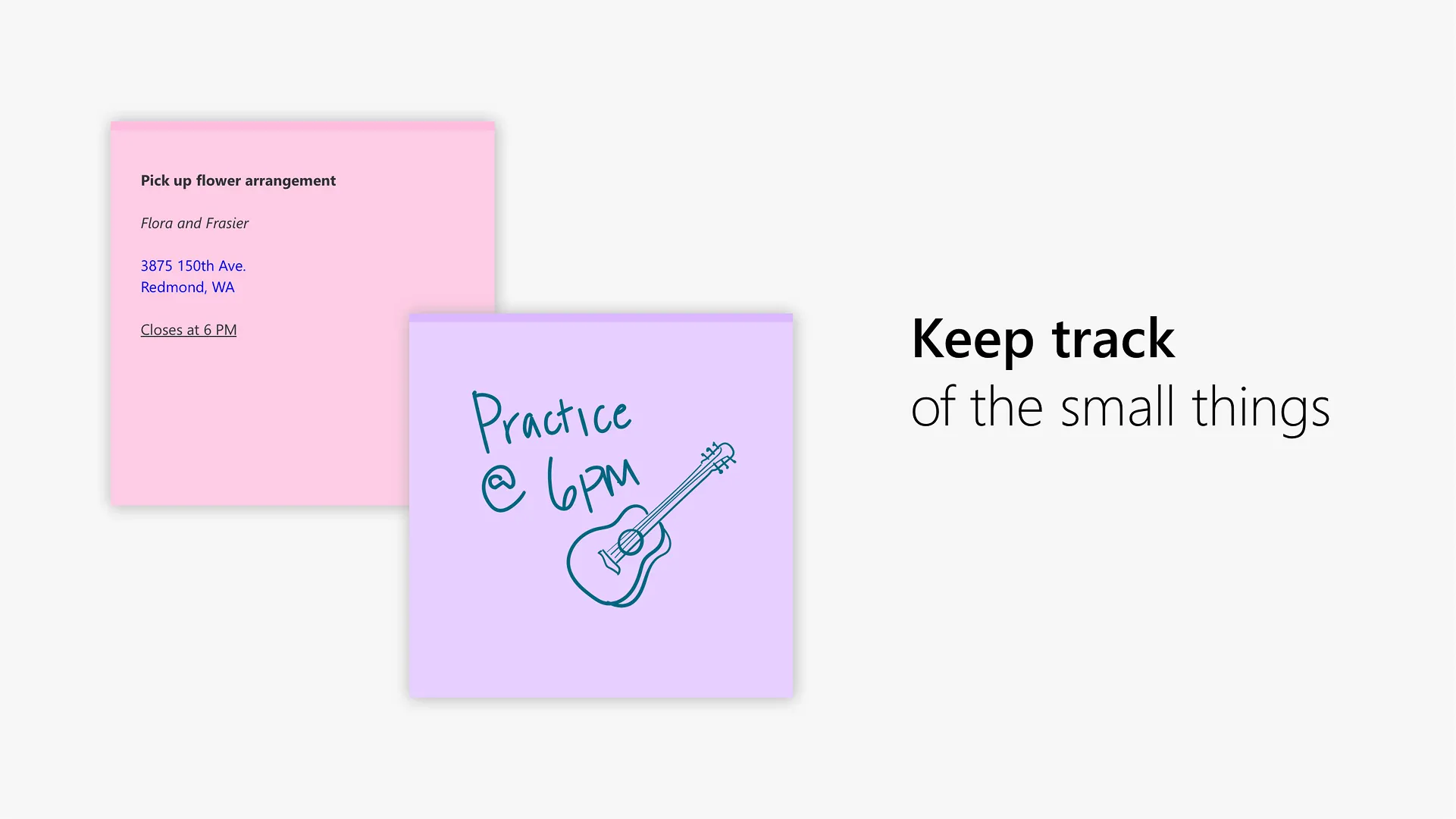
Pros:
- A default app that is available in Windows 10.
- Easy to use.
- Once you have created a note, you can stick it to your desktop or move it around freely.
- On Microsoft Sticky Notes, you can type in your notes or draw your thoughts without any restrictions using a pen.
- Sticky Notes also allows users to add images and site URLs to their notes and memos.
Cons:
- Notes can be lost after the update.
- It doesn't work while copying the text.
- Sticky Notes by Microsoft does not allow users to change the font size in the created notes and memos.
3. OneNote - Note-Taking App for Windows 10/11
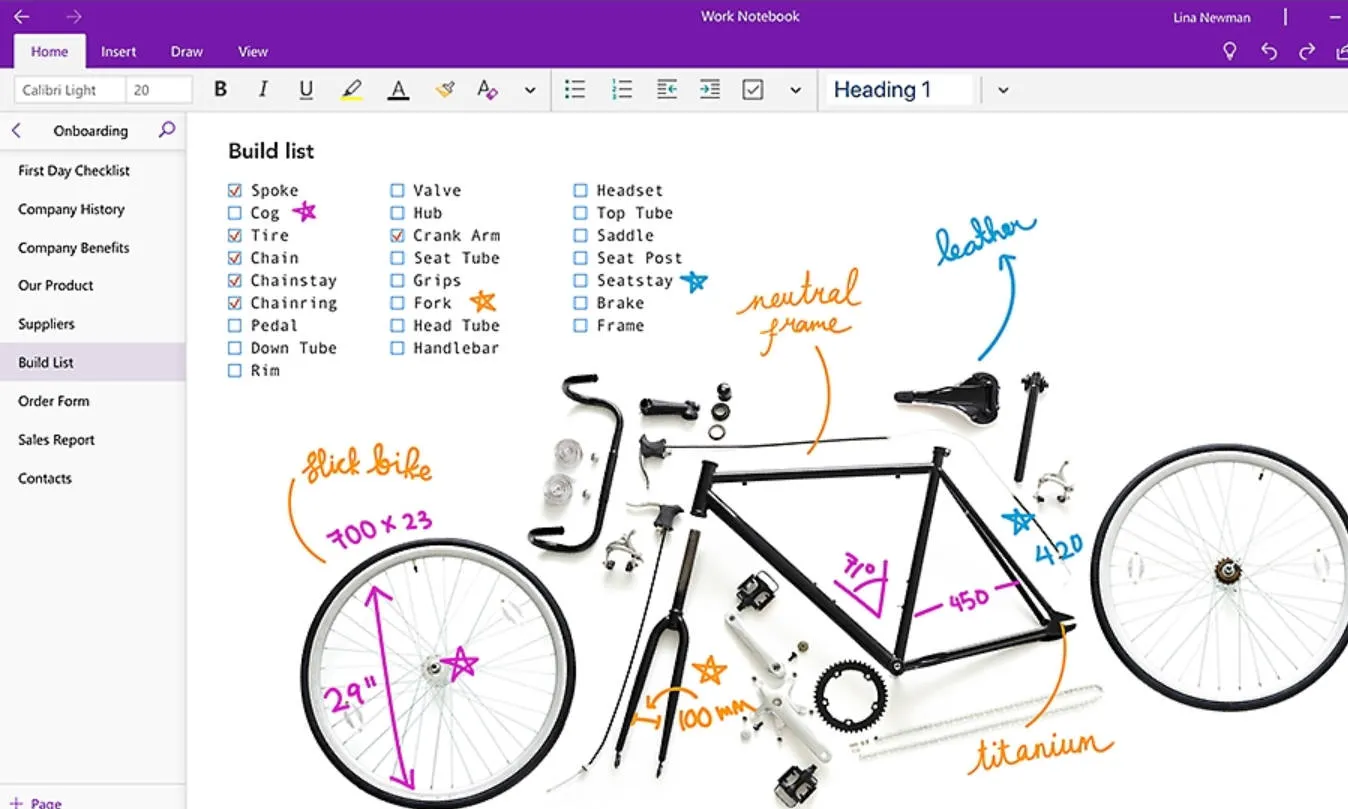
OneNote by Microsoft is a built-in software for Windows users that offers its services as an effective note-taking application. Being a lightweight and free tool, OneNote is quite a useful tool when it comes to note-taking for PC. Microsoft OneNote comes with a rich toolset and multi-platform support that can help you create and organize your notes effectively.
Pros:
- OneNote offers a useful feature to extract text from images.
- It is supported by OneDrive cloud storage so that you can save and sync all your notes in real time.
- Its diverse set of features is completely free of cost for all users, and additional features can be purchased with an attractive pricing plan.
Cons:
- The free file storage on OneNote is limited to 5GB, and no new notes are synced after this limit is exceeded.
4. Google Keep
Google offers a delightful solution to note-taking for PCs in the form of Google Keep. It is a web-based application that can help you quickly record your thoughts and even share them with your peers in a few simple clicks. Google Keep is a versatile platform for making notes and lists, with easy-to-use yet valuable features that make it stand apart from other Windows note-taking software.
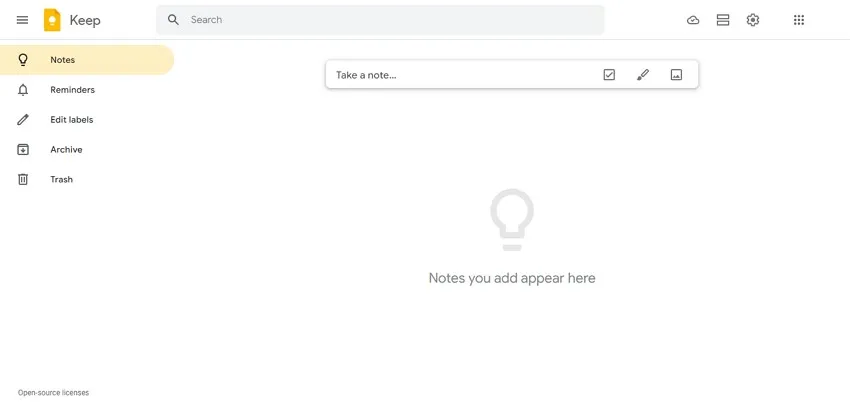
Pros:
- You can record voice notes and memos quickly and save time. Google Keep can also transcribe these voice memos effectively.
- Keep allows you to add labels to your notes or color-code them so you can keep your thoughts organized.
- You can set location-based reminders on your notes, so you don't forget tasks, such as doing groceries.
Cons:
- You can only add up to 20,000 characters in a single note on Google Keep.
5. Evernote - Note- Taking App for PC
Evernote is an all-in-one note app for PCs that also offers cross-platform support for Mac, iOS, and Android besides Windows. It comes with a feature-laden interface along with multiple premium-level features that undoubtedly make Evernote one of the best note-taking apps for Windows 10/11.

Pros:
- Evernote offers a powerful and convenient search feature that can help you find exactly what you are looking for.
- With an integrated calendar, you can connect your notes with upcoming schedules and set reminders for tasks.
- You can save online articles and web pages directly, either fully or in specific portions using the Web Clipper feature of Evernote.
Cons:
- The free version of Evernote offers highly minimal functional capabilities, whereas the premium version is too costly for most users.
6. Standard Notes
Want to record your important information and thoughts but are worried about the security of files? With Standard Notes, you can now keep your notes secure with end-to-end encryption. Meant for both everyday users and professionals, Standard Notes offer a safe and purpose-built space to store your important notes and files in one place.
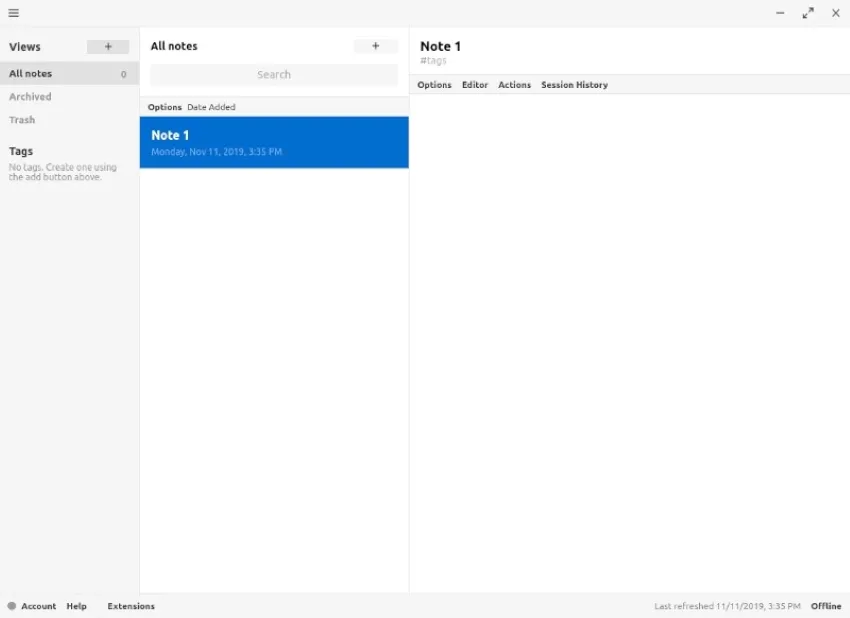
Pros:
- Standard Notes provide a long-term revision history so you can keep track of the marked changes in your notes and undo them if the need arises.
- You can secure your individual notes with passwords and also add passcodes, fingerprints, or Face ID on the app, along with two-factor authentication for additional security.
- If you want to upload your notes on a public platform or keep an open record, you can directly publish them on Listed through Standard Notes.
Cons:
- Without a premium subscription to Standard Notes, you cannot insert images into your notes.
7. Notion
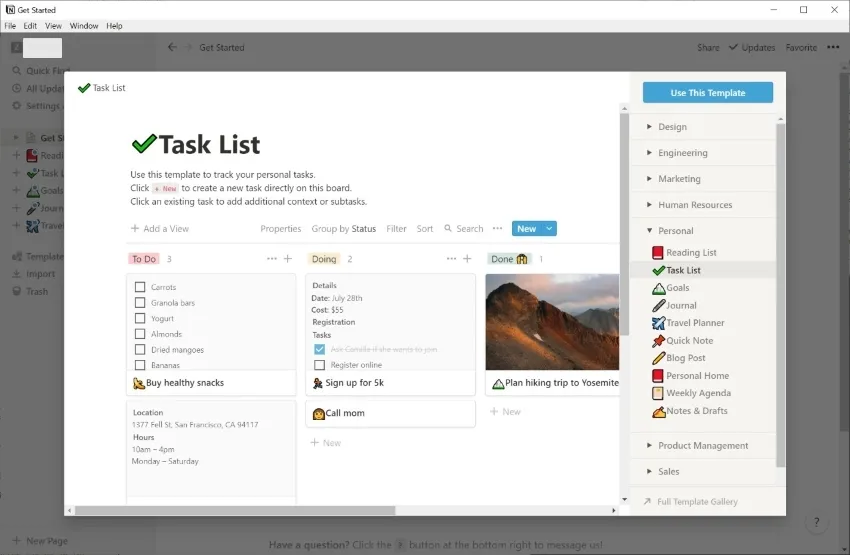
A versatile tool that has proven itself to be a remarkable note-taking app for Windows is Notion. Being a cloud-based application, Notion multitasks as a task manager in addition to being a useful note-taking app. It offers some highly useful features that can help boost your productivity levels and organize your efforts effectively.
Pros:
- Notion offers unlimited storage on its platform, so you can create and store as many notes as you want.
- You can customize Notion with any integration of your choice to construct the workflow that you require.
- You can share your projects and notes with your team in real time for effective and live collaboration.
Cons:
- Notion does not support annotation tools for PDF documents. When it comes to making notes on PDFs, UPDF is a better choice.
8. Zoho Notebook
Zoho Notebook is an intuitive Windows 10 note-taking app that offers some of the best aesthetically pleasing visuals you can find in such software. If you are looking to organize your notes in a visually appealing way, you should try Zoho Notebook. You can get the app on the App Store or Google Play or download it for Windows and Linux for free.
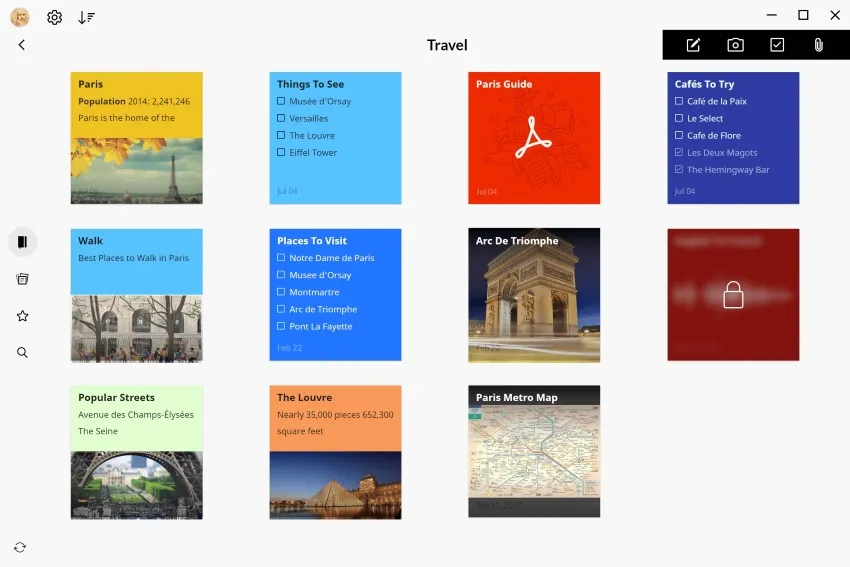
Pros:
- Zoho Notebook offers customized note card templates for different note types, including audios, images, and smart cards.
- You can easily and securely share your created notes with a few clicks.
- The mobile app of Zoho Notebook also offers a scan option that enables users to scan paper into PDF documents.
Cons:
- There is no list view for notes on Zoho Notebook.
9. Simplenote
If you are looking for a simple and stress-free solution to note-taking for Windows, Simplenote might be the answer for you. The app offers a straightforward interface with all the essential features one might look for in note-taking software. You can effortlessly create notes and sync them across all your devices easily using Simplenote.
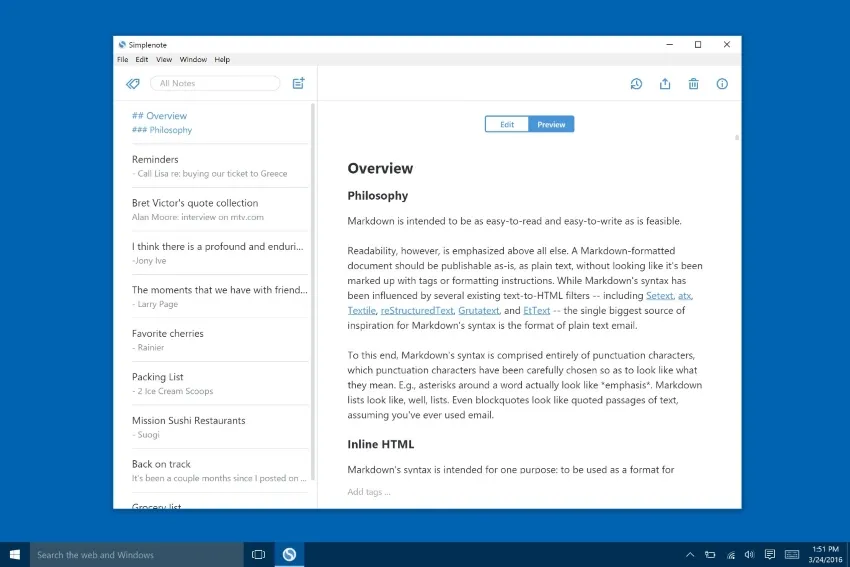
Pros:
- You can add tags to your notes on Simplenote to find them easily and keep similar notes in one place.
- Simplenote supports the creation and publication of notes in Markdown format.
- The app offers free collaboration options using which you can share your to-do lists, instructions, and thoughts and also publish them in the public domain.
Cons:
- Simplenote only supports text notes, so you cannot add images or audio recordings to your memos.
10. Todoist
For those of you who are hoping to organize your workflows with an all-in-one task manager and note-taking app, Todoist can be a lifesaver. Dedicated to both big and small projects, Todoist can help users track their everyday tasks and significantly boost productivity levels. With a free version containing all the basic features, the paid versions of the app are quite useful at an attractive price.
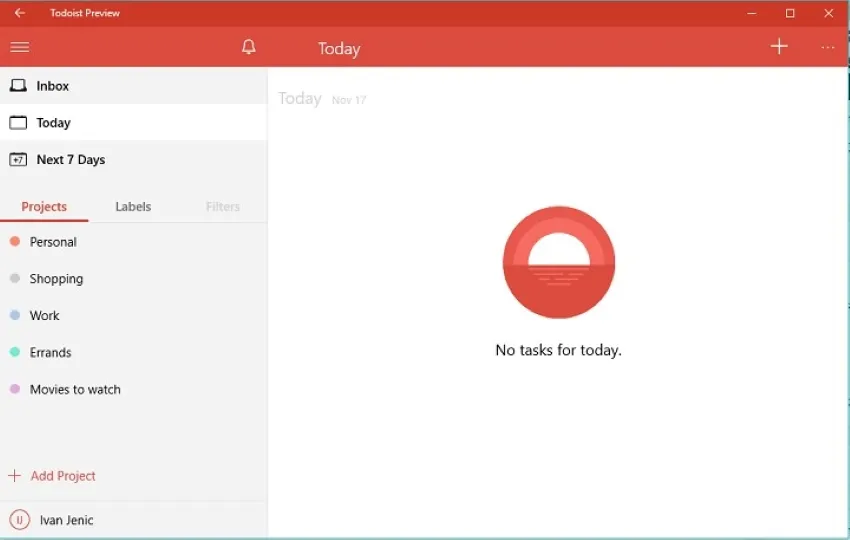
Pros:
- You can schedule your tasks ahead of time, set alarms, and prioritize them to manage your workflow better.
- Todoist allows users to customize task views to fit their needs and styles with personalized boards, labels, filters, and themes.
- Users can forward emails to Todoist in the form of tasks, notes, or comments.
Cons:
- The free version of Todoist is somewhat limited in its functions.
Part 2: FAQs about Note-Taking Apps for Windows
Does Windows have a note-taking app?
Yes, there is a built-in note-taking app in Windows. Microsoft OneNote is a note-taking app that comes pre-installed on Windows devices, using which you can take notes easily. However, it only has a basic note-taking feature, and if you want to have all kinds of annotation tools such as highlight, sticky notes, stamps, etc. You can try UPDF and which offers the most powerful markup tools.
Is GoodNotes available for Windows?
No, GoodNotes is not available for Windows. You can only find the software on the App Store. If you are looking for a note-taking app for PDF documents, go for UPDF and it will surprise you.
What is the best note-taking app for Windows?
The best note-taking app for Windows is UPDF. With its innovative features and a rich toolset, UPDF contains everything you might need in a note-taking app. It has a user-friendly interface and fast document opening speed. You can add as many notes as you want as it provides all kinds of annotation tools. UPDF is now on a big sale, grab the chance to purchase it and enjoy a discount of up to 60%!
Final Words
There is a wide range of apps that are designed to assist you in note-taking for PC. With some of the best note-taking apps for Windows mentioned above, you can now make an informed choice about which software to choose. If you are looking to take notes on your eBooks and PDF files, UPDF is the way to go - download and try it out now!
Windows • macOS • iOS • Android 100% secure
 UPDF
UPDF UPDF for Windows
UPDF for Windows UPDF for Mac
UPDF for Mac UPDF for iPhone/iPad
UPDF for iPhone/iPad UPDF for Android
UPDF for Android UPDF AI Online
UPDF AI Online UPDF Sign
UPDF Sign Read PDF
Read PDF Annotate PDF
Annotate PDF Edit PDF
Edit PDF Convert PDF
Convert PDF Create PDF
Create PDF Compress PDF
Compress PDF Organize PDF
Organize PDF Merge PDF
Merge PDF Split PDF
Split PDF Crop PDF
Crop PDF Delete PDF pages
Delete PDF pages Rotate PDF
Rotate PDF Sign PDF
Sign PDF PDF Form
PDF Form Compare PDFs
Compare PDFs Protect PDF
Protect PDF Print PDF
Print PDF Batch Process
Batch Process OCR
OCR UPDF Cloud
UPDF Cloud About UPDF AI
About UPDF AI UPDF AI Solutions
UPDF AI Solutions FAQ about UPDF AI
FAQ about UPDF AI Summarize PDF
Summarize PDF Translate PDF
Translate PDF Explain PDF
Explain PDF Chat with PDF
Chat with PDF Chat with image
Chat with image PDF to Mind Map
PDF to Mind Map Chat with AI
Chat with AI User Guide
User Guide Tech Spec
Tech Spec Updates
Updates FAQs
FAQs UPDF Tricks
UPDF Tricks Blog
Blog Newsroom
Newsroom UPDF Reviews
UPDF Reviews Download Center
Download Center Contact Us
Contact Us









 Cathy Brown
Cathy Brown 
 Lizzy Lozano
Lizzy Lozano 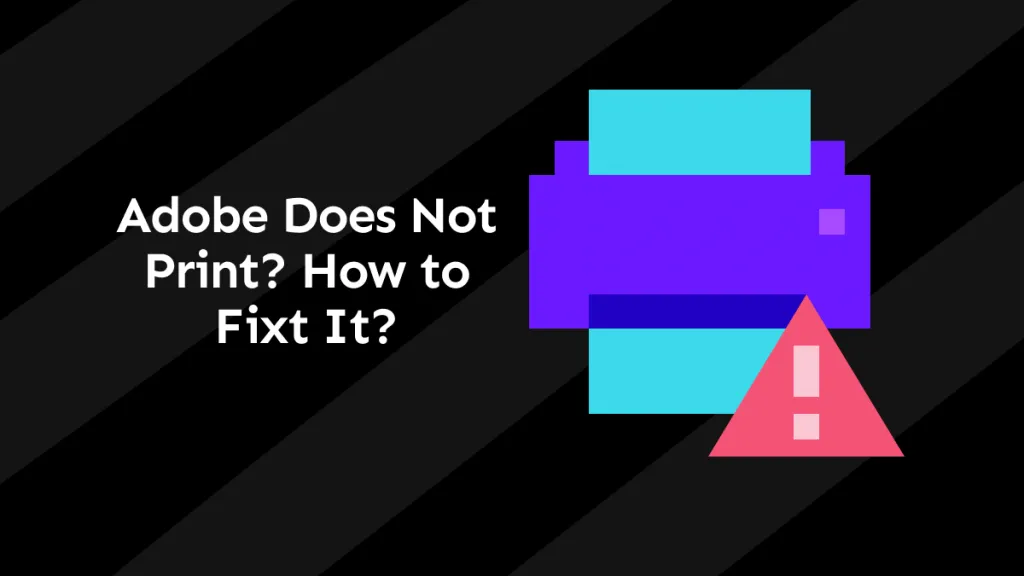


 Katherine Brown
Katherine Brown 